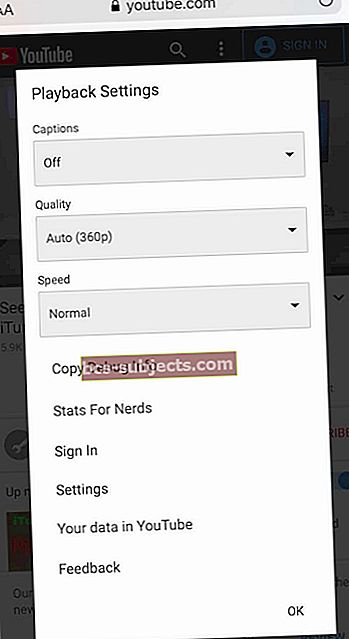Đang cố gắng xem các video yêu thích của bạn trên ứng dụng YouTube hoặc trong Safari và liên tục gặp lỗi bộ đệm và phát lại hoặc thấy thông báo rằng kết nối với máy chủ bị mất hoặc hết thời gian chờ? Bạn thấy những lỗi này ngay cả khi kết nối internet của bạn rất tốt? Tìm hiểu những việc cần làm để video YouTube của bạn phát bình thường với các mẹo này.
Một số độc giả của chúng tôi làm chậm tốc độ tải xuống YouTube trên iPad, iPhone và iPod touch của họ một cách đáng kể. Trong hầu hết các trường hợp này, người dùng có tín hiệu Wi-Fi hoặc Dữ liệu di động mạnh và trải nghiệm tốc độ nhanh trong Safari khi xem các trang web khác và khi sử dụng các ứng dụng khác, nhưng phát lại video YouTube rất chậm, giật hình do thông lượng kém.
Báo cáo giai thoại từ người dùng bao gồm:
- “Tôi đã thử xem một video youtube trên iPad của mình và nhận thấy nó đang vào bộ đệm chậm trên wifi của tôi. Tôi ngay lập tức chuyển sang chiếc MacBook của mình (ở ngay bên cạnh tôi) và phát cùng một video siêu nhanh ”.
- “Tôi gặp vấn đề tương tự với iPad và iPhone bên trong mạng wifi của mình. Nhưng iPhone của tôi hoạt động tốt trên mạng di động nên tôi cảm thấy bối rối ”.
- “Tôi đang gặp vấn đề tương tự với iPad của mình. Đôi khi nếu tôi nhấn liên tục vào nút Phát / Tạm dừng, nó sẽ tải video hoàn toàn trong một giây hoặc lâu hơn và kết thúc là phát tốt. Tuy nhiên, phương pháp đó không phải lúc nào cũng hiệu quả nên nó có thể chỉ là một trò may rủi ”.
Cách khắc phục khi video YouTube của bạn phát lại quá chậm
- Thay đổi máy chủ DNS.Một số người dùng nhận thấy rằng việc sử dụng máy chủ DNS thay thế có thể giảm bớt sự chậm chạp. Thử thay đổi máy chủ DNS của hệ thống của bạn thành máy chủ do bên thứ ba cung cấp như Google, Cloudflare hoặc OpenDNS. Làm như vậy,
- Đi đến Cài đặt> WiFi
- Nhấn vào mũi tên màu xanh lam bên cạnh mạng WiFi hiện tại của bạn
- Chọn Định cấu hình DNS
- Lựa chọn Thủ công thay vì tự động
- Dưới Máy chủ DNS, nhấn Thêm máy chủ và nhập như sau: 208.67.222.222, 208.67.220.220 HOẶC 8.8.8.8 và 8.8.4.4
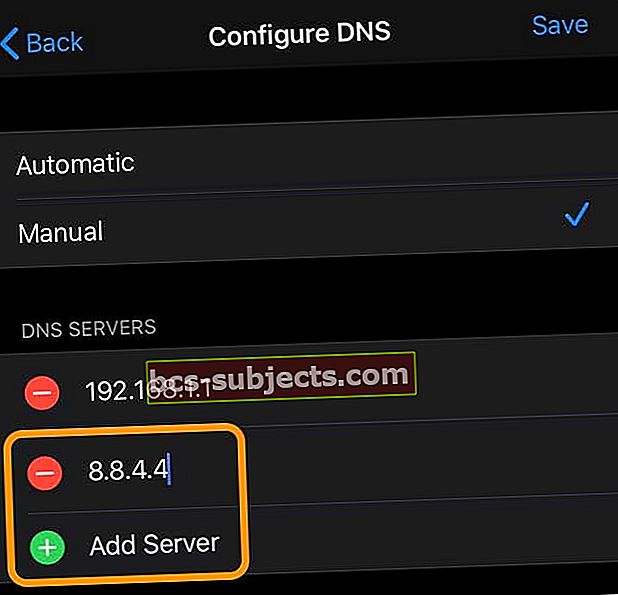
- Mở lại Safari hoặc ứng dụng YouTube và xem điều đó có tạo nên sự khác biệt không
- Xóa bộ nhớ cache của trình duyệt của bạn.Thông thường, chính những cookie và dữ liệu trang web khác đang cản trở. Để xóa bộ nhớ cache của Safari:
- Đi đến Cài đặt> Safari
- Cuộn xuống và chọn Nâng cao
- Nhấn vào Dữ liệu trang web
- Chọn Xóa tất cả dữ liệu trang web
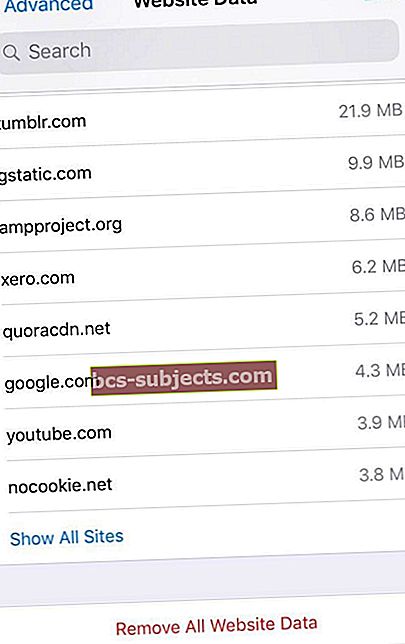 Trượt để xóa dữ liệu trang web riêng lẻ hoặc nhấn vào nút ở cuối trang để Xóa tất cả dữ liệu trang web khỏi Safari.
Trượt để xóa dữ liệu trang web riêng lẻ hoặc nhấn vào nút ở cuối trang để Xóa tất cả dữ liệu trang web khỏi Safari.
- Thay đổi độ phân giải video.Trong cả ứng dụng YouTube và khi sử dụng YouTube trong Safari hoặc trình duyệt khác, bạn luôn có thể thay đổi cài đặt phát lại video thành chất lượng thấp hơn (độ phân giải).
- Để làm như vậy trong ứng dụng YouTube, hãy nhấn vào bên trong video, sau đó nhấn lại vào menu ba chấm, chọnChất lượng và chọn độ phân giải thấp hơn

- Để làm như vậy trong phiên bản web của YouTube, hãy nhấn vào bên trong video, sau đó nhấn vào bánh răng Cài đặt, chọnChất lượng và chọn độ phân giải thấp hơn
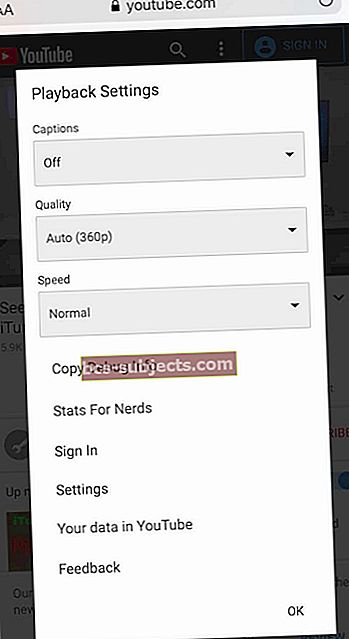
- Để làm như vậy trong ứng dụng YouTube, hãy nhấn vào bên trong video, sau đó nhấn lại vào menu ba chấm, chọnChất lượng và chọn độ phân giải thấp hơn
- Các bản sửa lỗi Wi-Fi. Hãy thử các bản sửa lỗi được liệt kê trong Hướng dẫn khắc phục sự cố Wi-Fi iPad của chúng tôi, đặc biệt là các mẹo đó trong Tín hiệu yếu / truyền dữ liệu chậm.
Thử tải xuống video YouTube
Nếu bạn vẫn gặp nhiều sự cố khi phát trực tuyến video youtube hoặc nếu bạn đang ở trong khu vực có phạm vi phủ sóng internet, hãy xem xét dùng thử YouTube premium. Với dịch vụ đăng ký hàng tháng này, bạn có thể tải xuống và lưu video trực tiếp vào thiết bị của mình và nó cũng không có quảng cáo. Một lợi thế lớn khác là bạn có thể tải video xuống những lúc bạn không thể kết nối, chẳng hạn như khi đi du lịch. Ngoài ra, với YouTube premium, bạn có thể phát tất cả video của mình trong nền, ngay cả khi bạn mở và sử dụng một ứng dụng khác trên thiết bị của mình. Và video sẽ vẫn phát, ngay cả khi bạn tắt màn hình trên thiết bị di động của mình.
 Nếu bạn sử dụng YouTube nhiều, Premium có thể rất xứng đáng với chi phí đăng ký hàng tháng.
Nếu bạn sử dụng YouTube nhiều, Premium có thể rất xứng đáng với chi phí đăng ký hàng tháng. Youtube hiện đang cung cấp bản dùng thử miễn phí 1 tháng. Sau khi hết thời gian dùng thử, bạn phải trả $ 11,99 USD mỗi tháng. Nhưng bạn có thể hủy bất kỳ lúc nào. Ngoài ra còn có chương trình ưu đãi dành cho gia đình ở mức 17,99 đô la / tháng cho tối đa 5 người (trên 13 tuổi) và gói dành cho sinh viên với mức 6,99 đô la / tháng cho bất kỳ học sinh nào đã được xác minh.

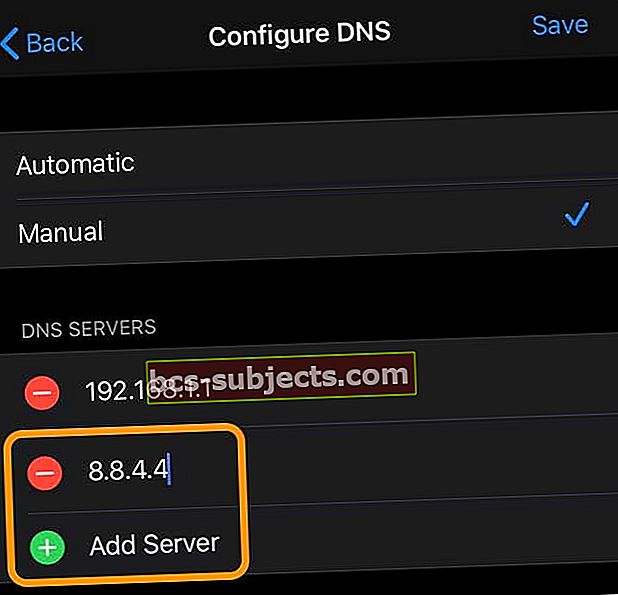
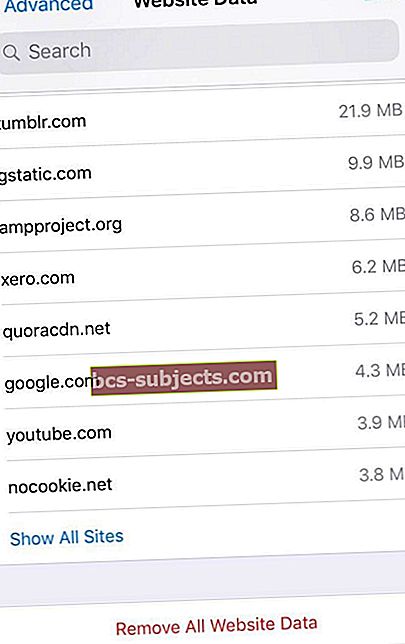 Trượt để xóa dữ liệu trang web riêng lẻ hoặc nhấn vào nút ở cuối trang để Xóa tất cả dữ liệu trang web khỏi Safari.
Trượt để xóa dữ liệu trang web riêng lẻ hoặc nhấn vào nút ở cuối trang để Xóa tất cả dữ liệu trang web khỏi Safari.